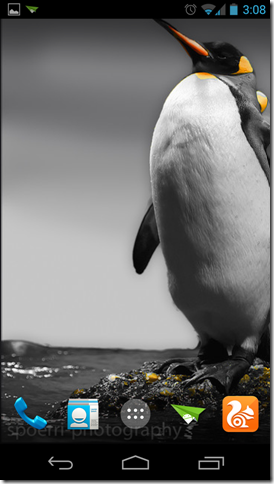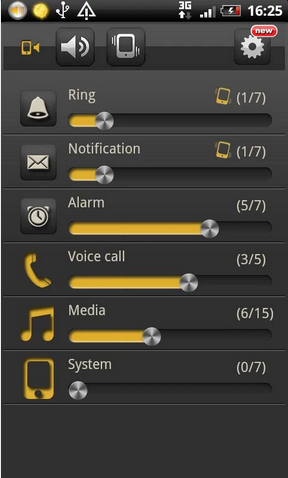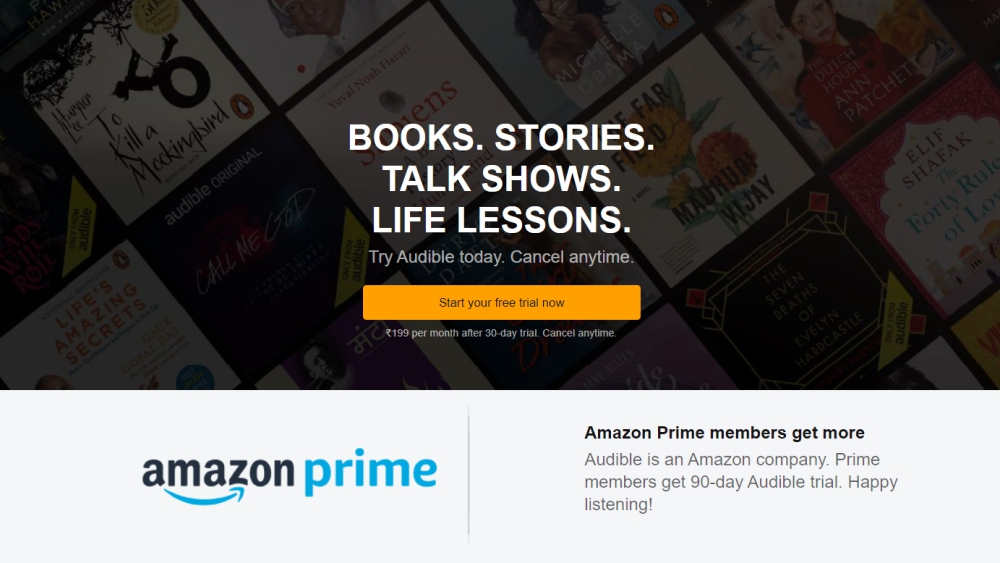تحتاج أحيانًا إلى التصفح الخاص على Chrome ولكنك لا تحصل على بعض الميزات مع ذلك. على سبيل المثال ، لا يشغل Google Chrome الإضافات في وضع التصفح المتخفي. لذلك إذا كنت ترغب في تصفح شيء ما بشكل خاص ، ولكنك تريد أيضًا استخدام امتداد للعمل للحصول على تجربة تصفح أفضل ، يمكنك تمكينه في إعدادات Chrome. هنا ، سنخبرك كيف يمكنك تمكين الإضافات في وضع التصفح المتخفي في Chrome.
اقرأ أيضًا | كيفية تثبيت ملحقات Chrome على نظام Android
تمكين ملحق في وضع التصفح المتخفي في Chrome
جدول المحتويات
1] أولاً ، افتح 'Chrome' وانقر على رمز أحجية الصور المقطوعة (رمز الإضافات) في شريط الأدوات وانقر على 'إدارة الإضافات' من القائمة.

2] إذا كنت لا ترى رمز اللغز ، فانقر على قائمة النقاط الثلاث ، وابحث عن المزيد من الأدوات ، وانقر على الإضافات من هناك.
3] في علامة التبويب 'الإضافات' ، ابحث عن الامتداد الذي تريد تمكينه في وضع التصفح المتخفي وانقر على زر 'التفاصيل' أدناه.

4] في صفحة التفاصيل ، حدد خيار 'السماح في وضع التصفح المتخفي' وقم بتمكين التبديل بجانبه.

5] إذا كنت ترغب في تمكين امتدادات أخرى ، فاتبع نفس العملية لكل منها على حدة.
6] عند الانتهاء من تمكين جميع الامتدادات المطلوبة ، أغلق علامة التبويب.
هذا هو! ستتمكن من استخدام إضافات Chrome في وضع التصفح المتخفي.
كيف يحمي وضع التصفح المتخفي خصوصيتك؟
دعونا نرى ما يمكن أن يفعله وضع التصفح المتخفي في Chrome لإضافاتك.
ما يمكن أن يفعله وضع التصفح المتخفي
- لا يتم حفظ بياناتك على جهازك أو نشاط التصفح بحسابك في Google. ومع ذلك ، إذا كنت تشتري شيئًا عبر الإنترنت ، فسيحتفظ الموقع بالسجل.
- يمسح Google بيانات الموقع وملفات تعريف الارتباط لجلسة معينة عندما تغلق وضع التصفح المتخفي ولا تعرف مواقع الويب ، بما في ذلك Google ، أنك تستخدم وضع التصفح المتخفي.
- ولكن إذا كنت تقاضي امتدادًا في Chrome ، فقد يحفظ بياناتك.
اقرأ أيضًا | قم بإزالة الوصول إلى البيانات من ملحقات Chrome ، وقم بتثبيت / إلغاء التثبيت من شريط العناوين
ما لا يمكن أن يفعله وضع التصفح المتخفي
- لا يمكن منع أي موقع ويب من حفظ نشاطك إذا سجلت الدخول إلى هذا الموقع.
- كما أنه لا يمكنه منع مواقع الويب التي تزورها أو مدرستك أو صاحب العمل أو مزود خدمة الإنترنت من تحديد عنوانك وأنشطتك.
- يمكن لمواقع الويب أيضًا أن تعرض لك إعلانات بناءً على نشاطك في وضع التصفح المتخفي. ومع ذلك ، لن ترى هذه الإعلانات بمجرد إغلاق الجلسة.
هذه هي الطريقة التي يمكنك بها تمكين الإضافات في وضع التصفح المتخفي في Chrome. إذا كان لديك أي استفسارات أخرى متعلقة بـ Chrome ، فاطلب منا في التعليقات أدناه!
تعليقات الفيسبوكيمكنك أيضًا متابعتنا للحصول على مزيد من النصائح على أخبار جوجل أو للحصول على الأخبار التقنية الفورية ، والهواتف الذكية ، والأدوات ، انضم الأدوات لاستخدام Telegram Group أو للحصول على أحدث التقييمات الاشتراك GadgetsToUse قناة يوتيوب.